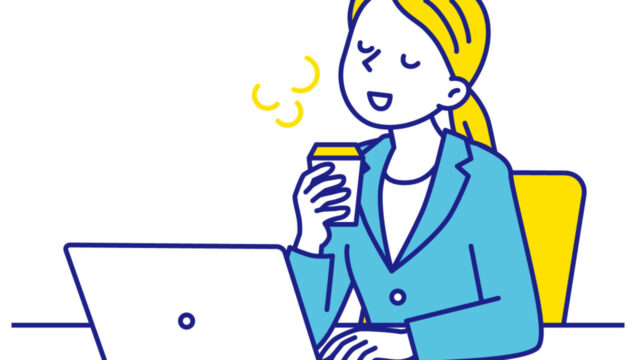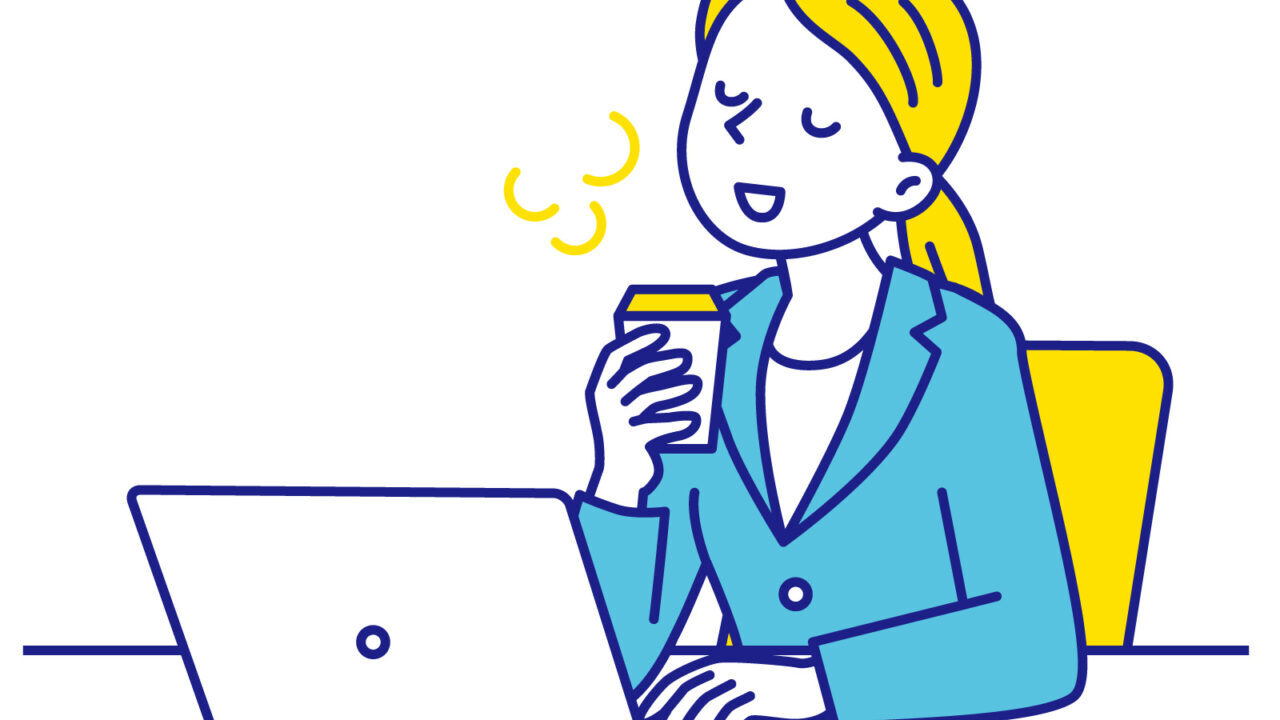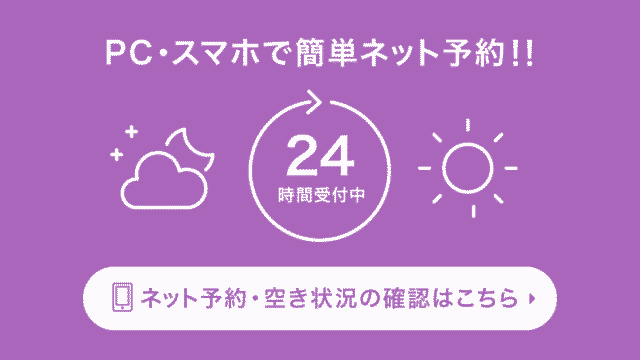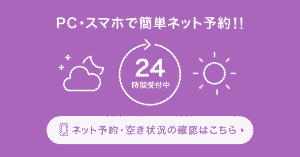ご覧いただきありがとうございます。
こちらでは心理カウンセラー浅野寿和の面談カウンセリングご予約の方法をご案内しております。
ご予約は「Stores予約(かんたん予約)」という予約システムでお受けしております(カウンセリングサービス時代と同じ予約システムです)。
本予約システムは24時間稼働中!カウンセリング前日まで、いつでもご予約いただけます。
料金のお支払い方法は、原則クレジットカードでの回数券購入となります。
また、カウンセリング日の3日前までの予約キャンセルは無料とさせていただいております。(一部対面カウンセリングを除く)
ご購入いただいた回数券の払戻しは、回数券ご購入日より25日以内であれば手数料なしで払戻いたしますのでご安心ください。
また、お支払い方法は、銀行振込にも対応いたします。銀行振込をご希望の方は、以下ご説明する予約システムで予約操作をされる前に、まずは「お問い合わせフォーム」より「面談予約を銀行振込で行いたい」旨、ご連絡くださいませ。
※お支払い方法、キャンセル方法などについての詳細は「カウンセリングのご案内」をご覧ください。
では、予約システムの使い方についてご説明します。
以下、ご説明させていただく通りに操作いただくと、簡単にご予約いただけます!
今から予約操作方法について詳しくご説明していきます。
カウンセリングのご予約方法のご案内
ご予約のためには、まず「予約フォーム」にジャンプしてください。
予約フォームのへのリンク掲載場所
カウンセリングの予約フォームへのアクセス方法はさまざまです。
【トップメージの下部メニューから(スマホのみ)】
このブログのトップページ最下部にある最も左のメニューボタンをタップ!
(このメニューはスマホで閲覧しているときのみ表示されます。)
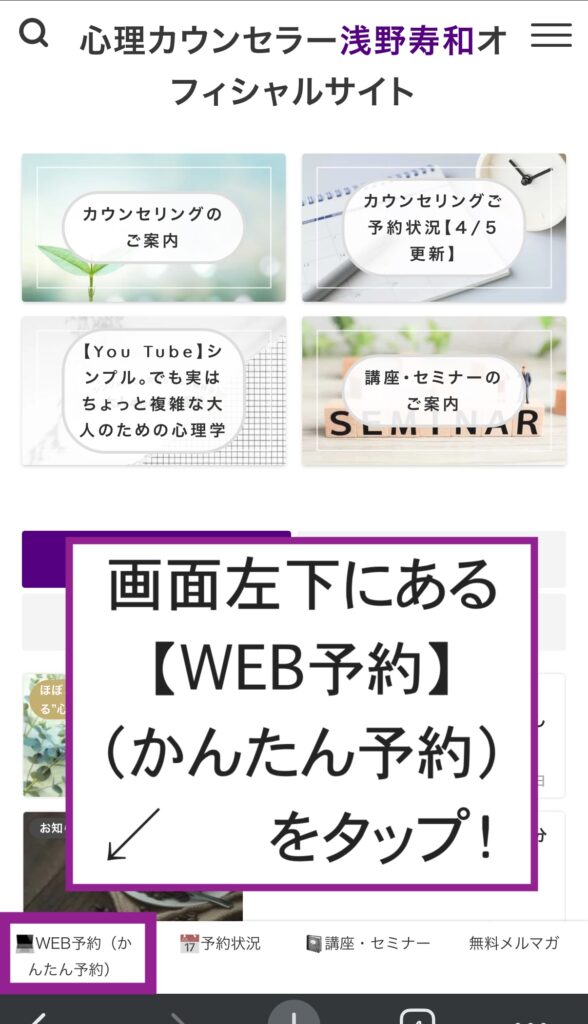
【紫色のバナーから】
このブログのサイドバーや「カウンセリング予約状況ページ」などに貼られている「紫色のバナー」を見つけたらタップ!
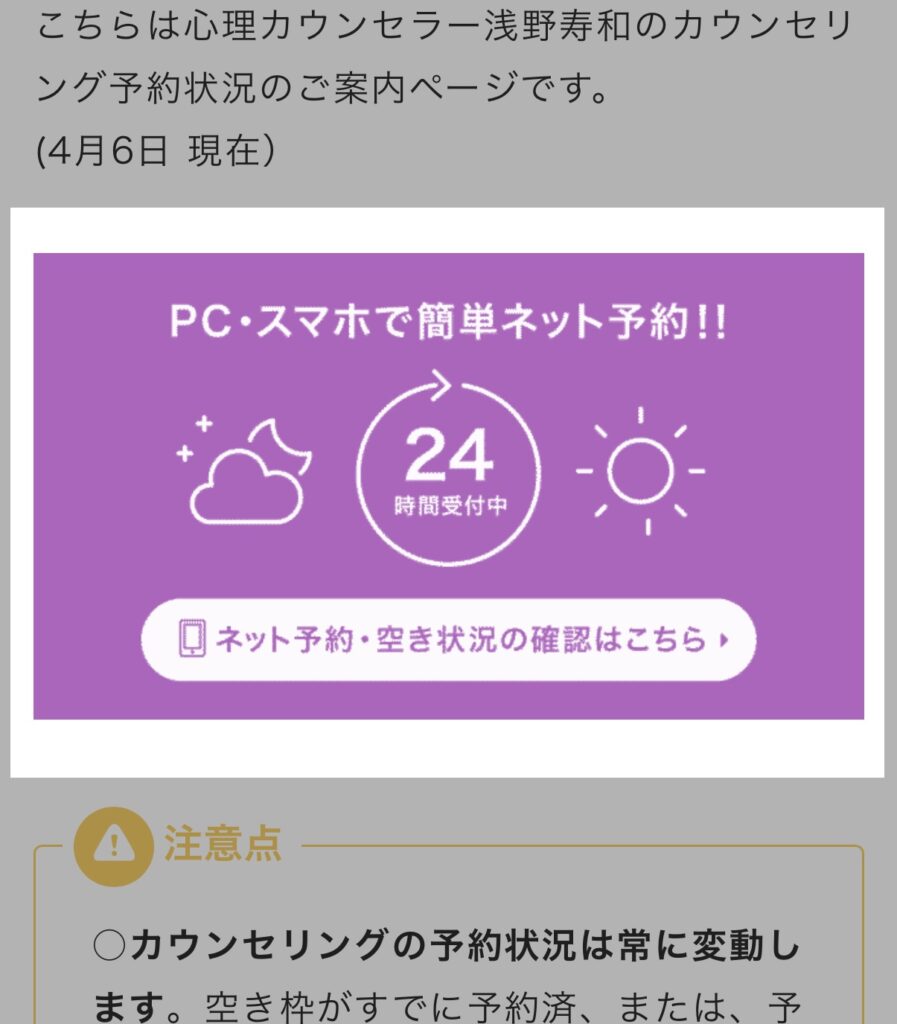
【シルバーのボタンから】
このブログのサイドバーや「カウンセリングのご案内ページ」の中に貼られている「シルバーのボタン」を見つけたら、それをタップする。
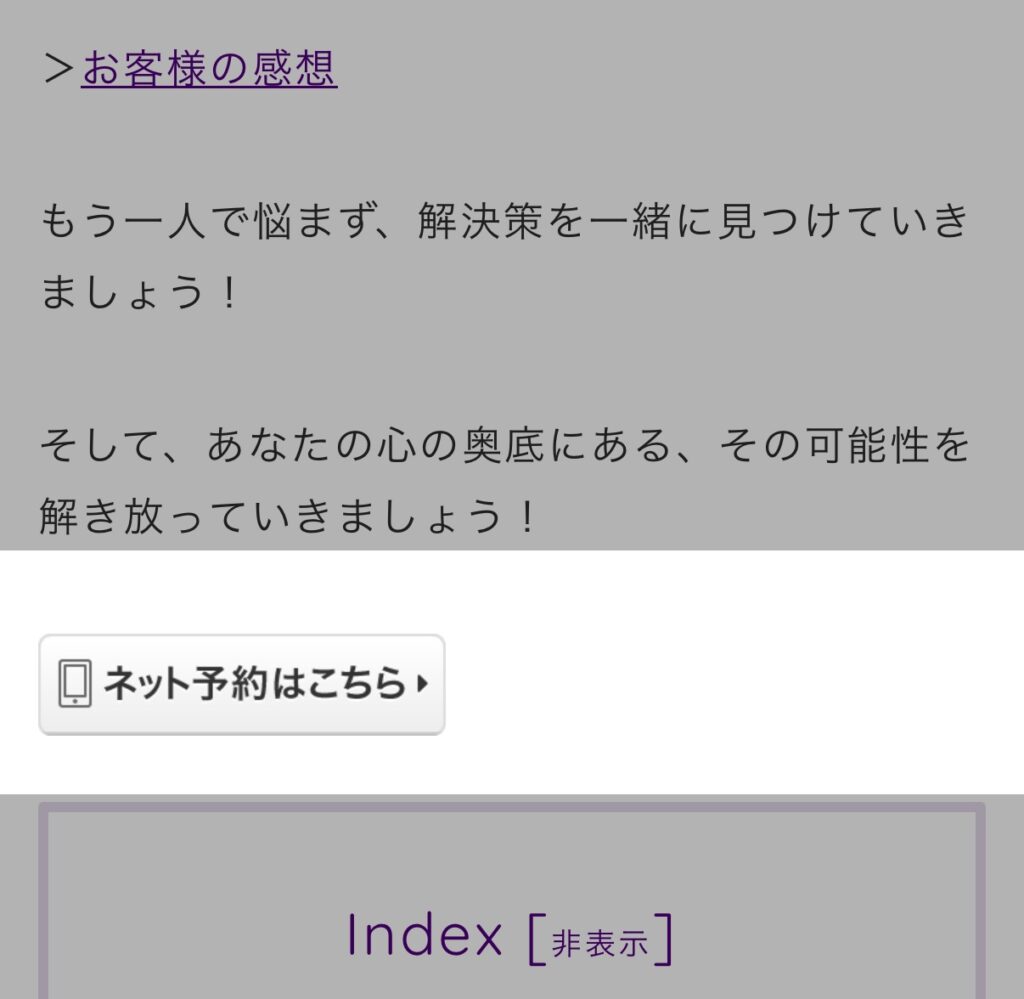
すると、予約フォームのトップページにアクセスしていただけます。
その後は、以下の手順で予約操作していただくことになります。
一つ一つ画像付きでご説明していますので、参考になさってくださいね。
Stores予約(かんたん予約)の画面操作方法
以下、Stores予約(かんたん予約)の画面操作方法です。
※以下の画像はスマホ画面です。パソコンやタブレットですと若干画面が違いますが、文言等は同じです。
1:予約フォームトップページの「予約」をタップ
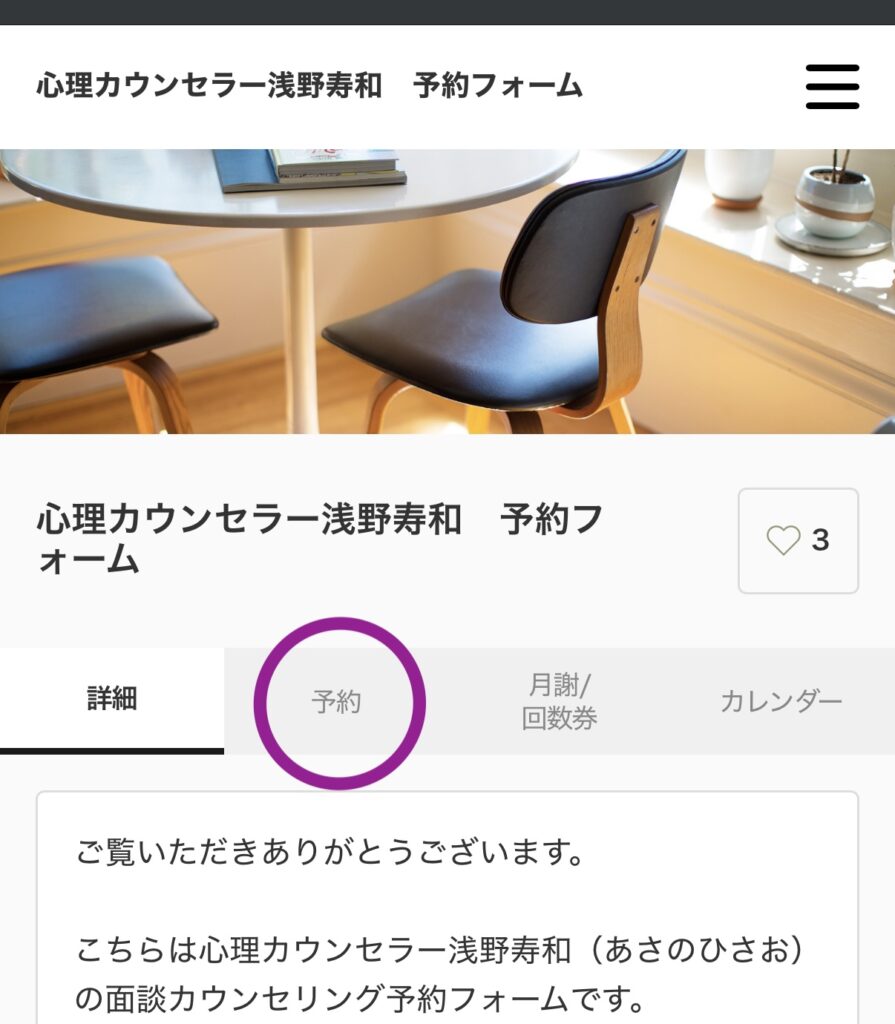
2:ご希望のカウンセリングメニューを選んでください
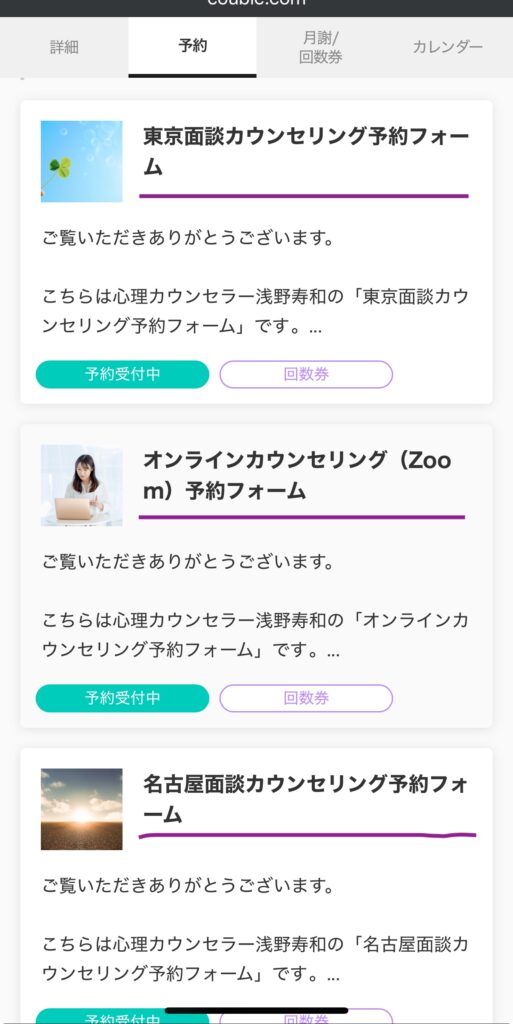
3:「ログインして予約」をタップ
※かんたん予約アカウントをお持ちでない方も「ログインして予約」をタップしてください。次の画面で「かんたん予約アカウント」を作成していただく画面に進んでください。
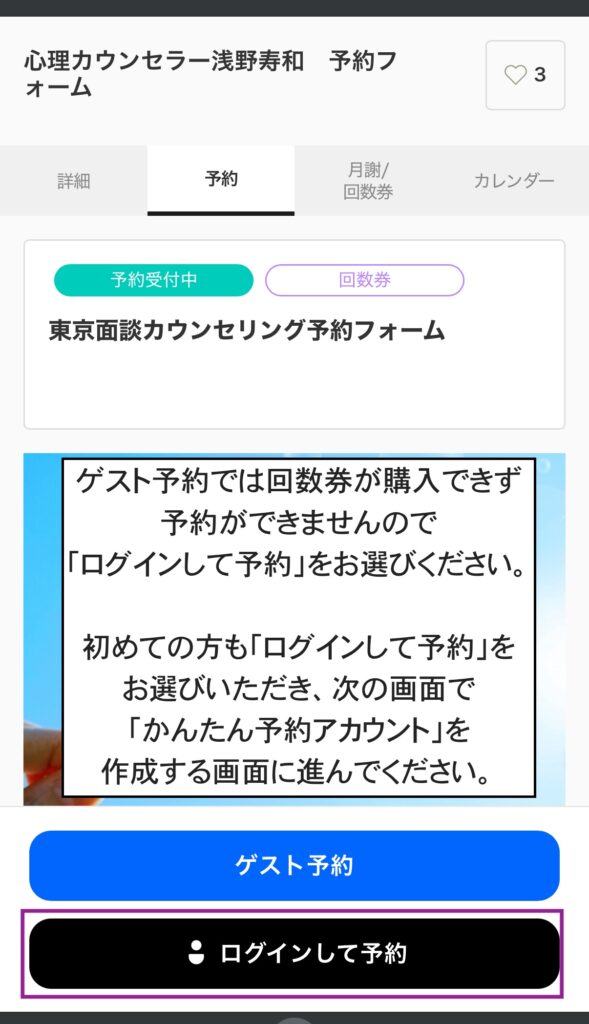
4:かんたん予約アカウントでログイン
①かんたん予約アカウントをお持ちの方はメールアドレスとパスワードを入力してログインしてください。
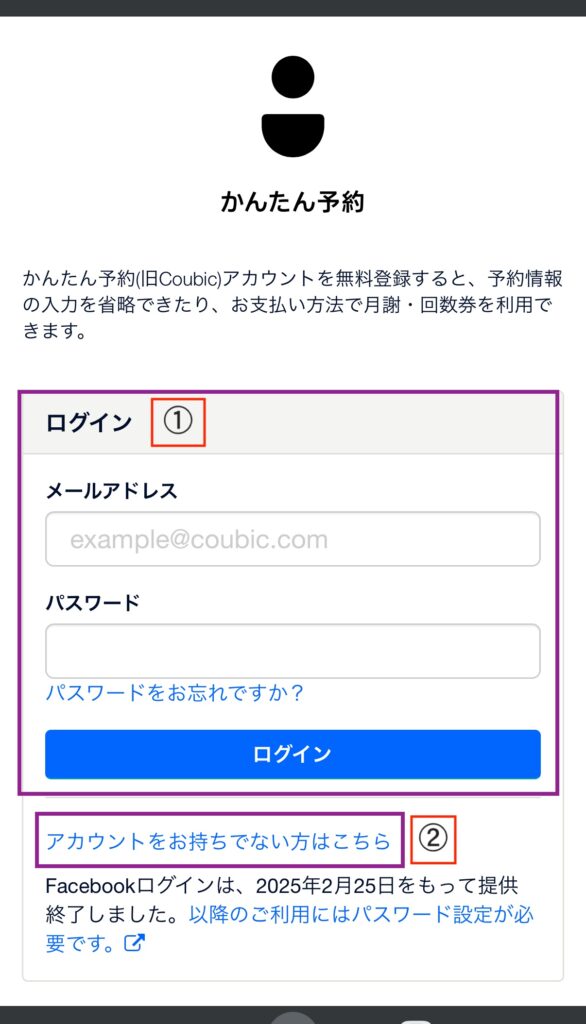
②アカウントをお持ちでない方は「アカウントをお持ちでない方はこちら」をタップしてください。以下の画面が出ますので、かんたん予約アカウントをお作りいただき(無料)、その後再度ログインしてください。
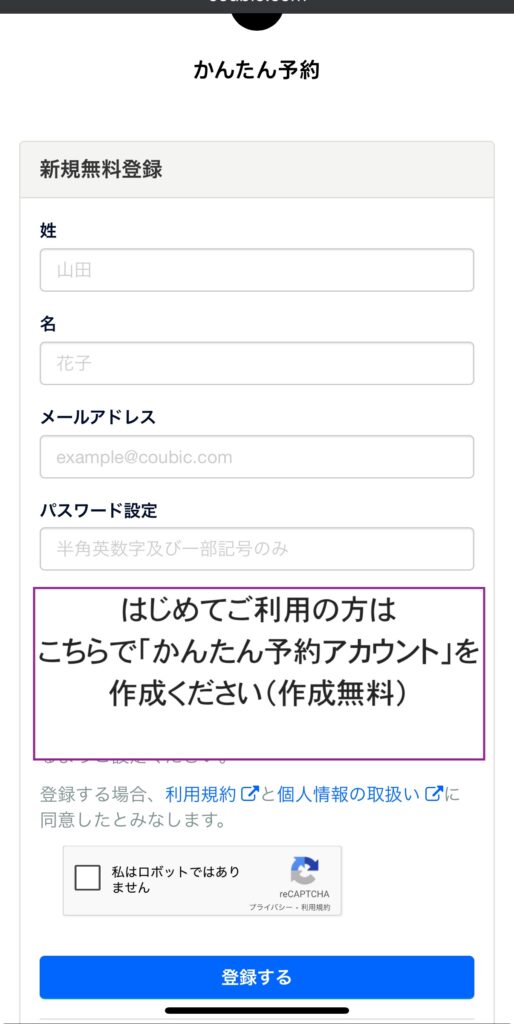
5:各予約フォームでの操作方法1
「メニュー」を選択すると、カレンダーに予約可能日時が表示されますので、ご希望の日時をタップしてください。
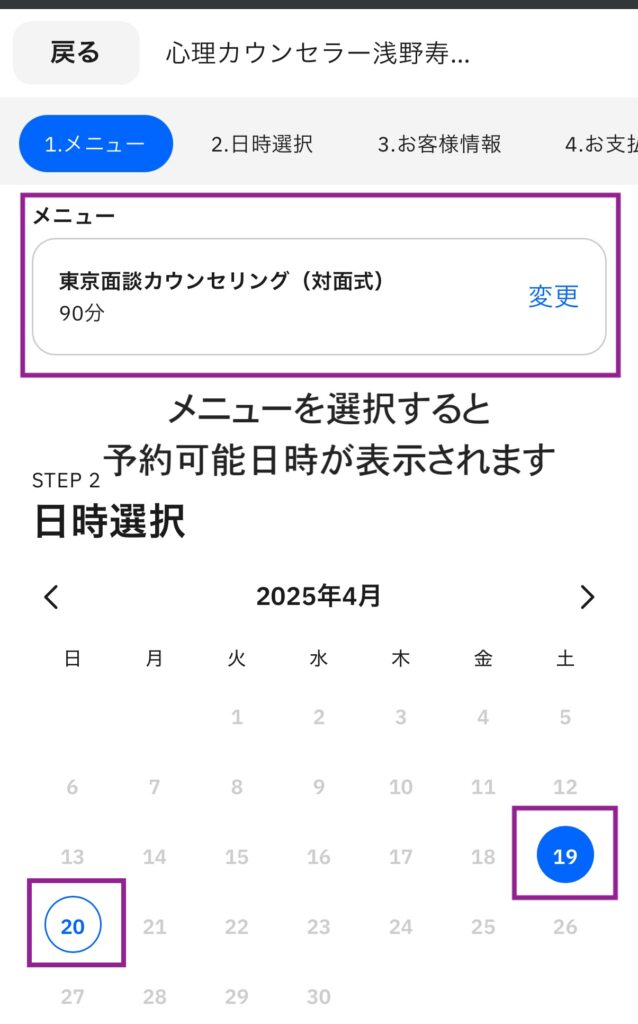
6:各予約フォームでの操作方法2
カレンダーの日付をタップすると、予約可能時間が表示されます。
ご希望の時間をタップしてください。
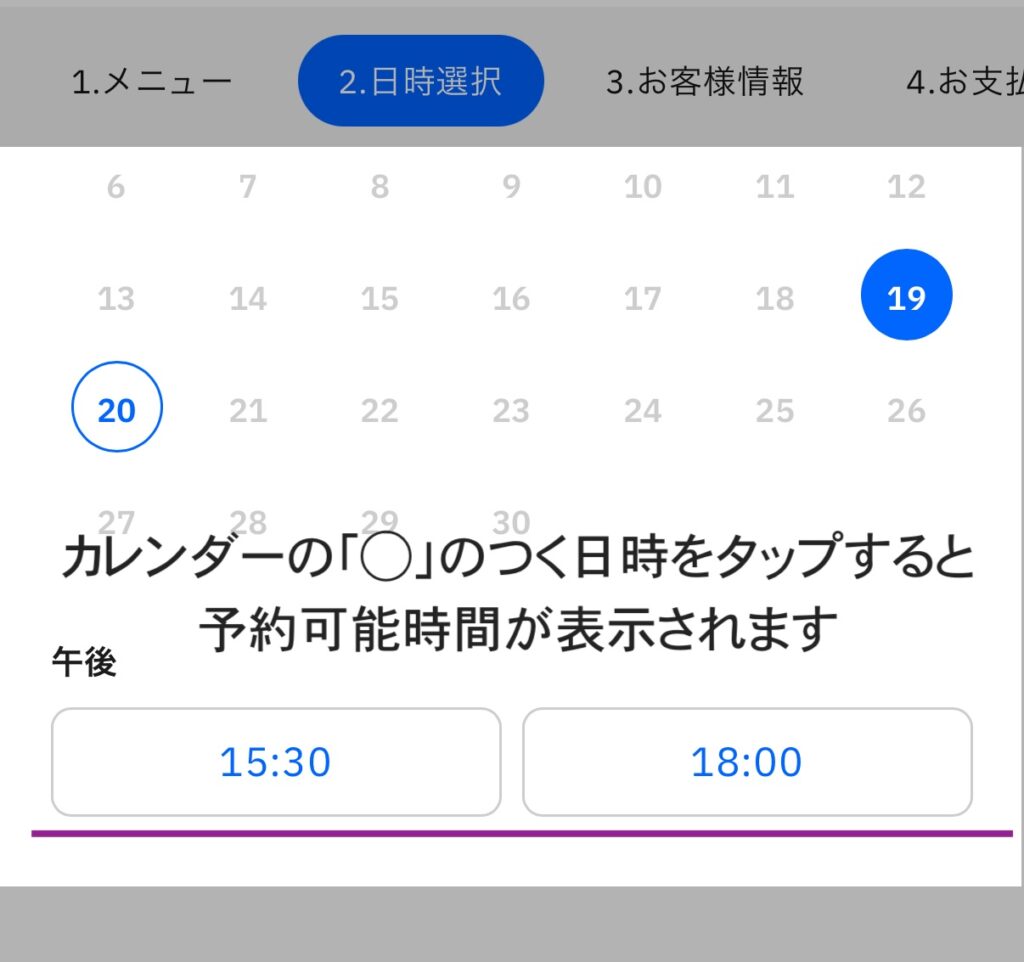
7:各予約フォームでの操作方法3
お支払い方法の「回数券」をタップすると、青文字で「購入」と表示されますので、タップしてください。
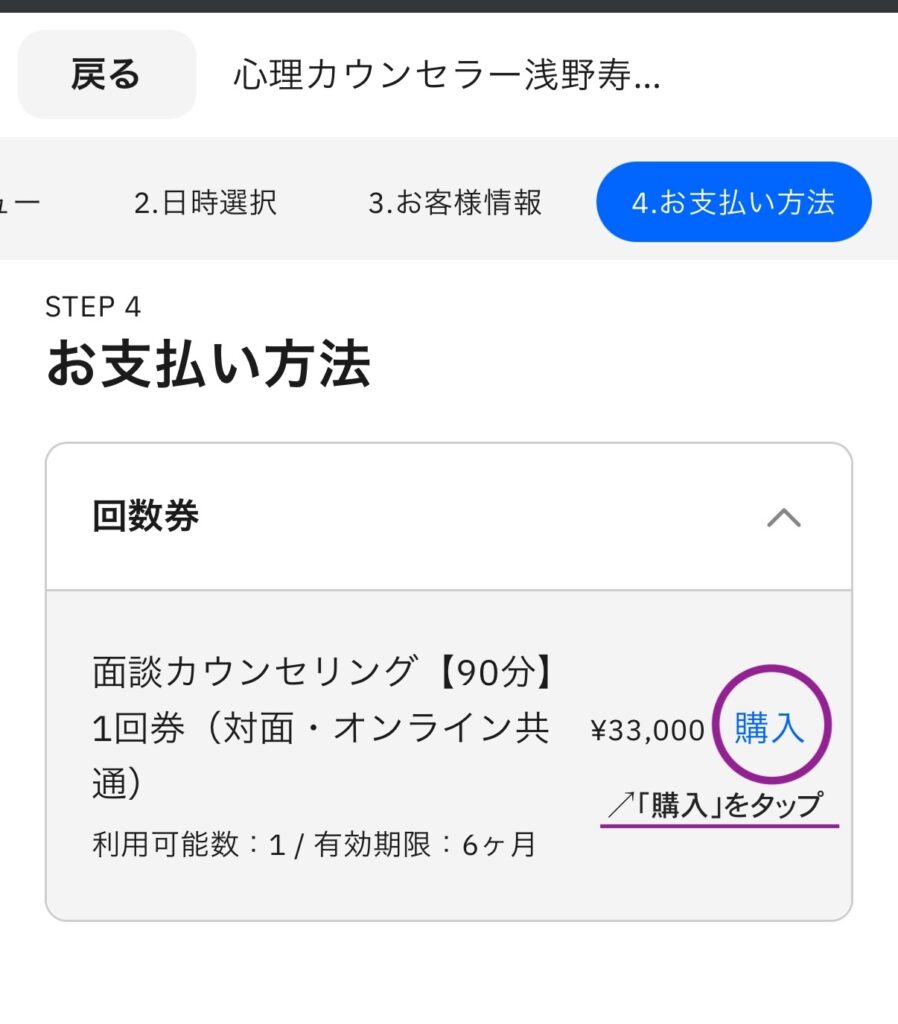
8:各フォームでの予約操作4
回数券の購入手続きです。
まず、次の画面の注意書きを必ずご覧いただき、内容をご確認いただいたら右上の「次へ」をタップ。
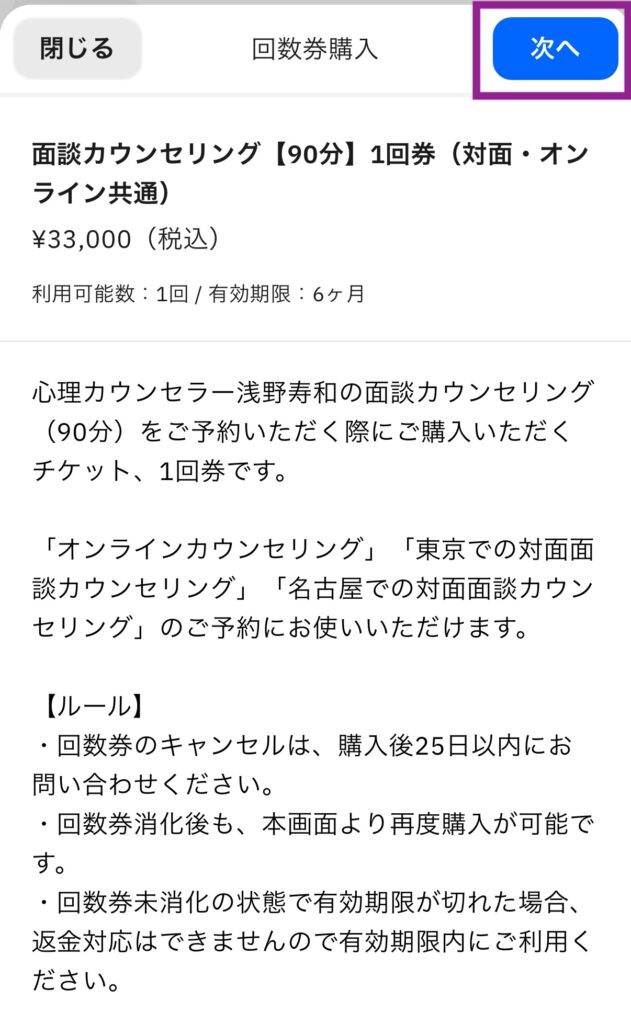
その後、次の画面でお客様がご決済にお使いになるクレジットカード番号をご入力ください。入力が済みましたら「次へ」をタップし購入を完了してください。
9:各フォームでの予約操作5
アンケートの入力です。
- 「利用規約に同意します」には必ずチェックを入れてください。(利用規約は本サイトの「カウンセリングのご案内ページ」内に記載がございます。)
- 妊娠中の方(安定期に限る)は各注意事項をご覧いただきご同意いただいたうえで、チェックを入れてください。
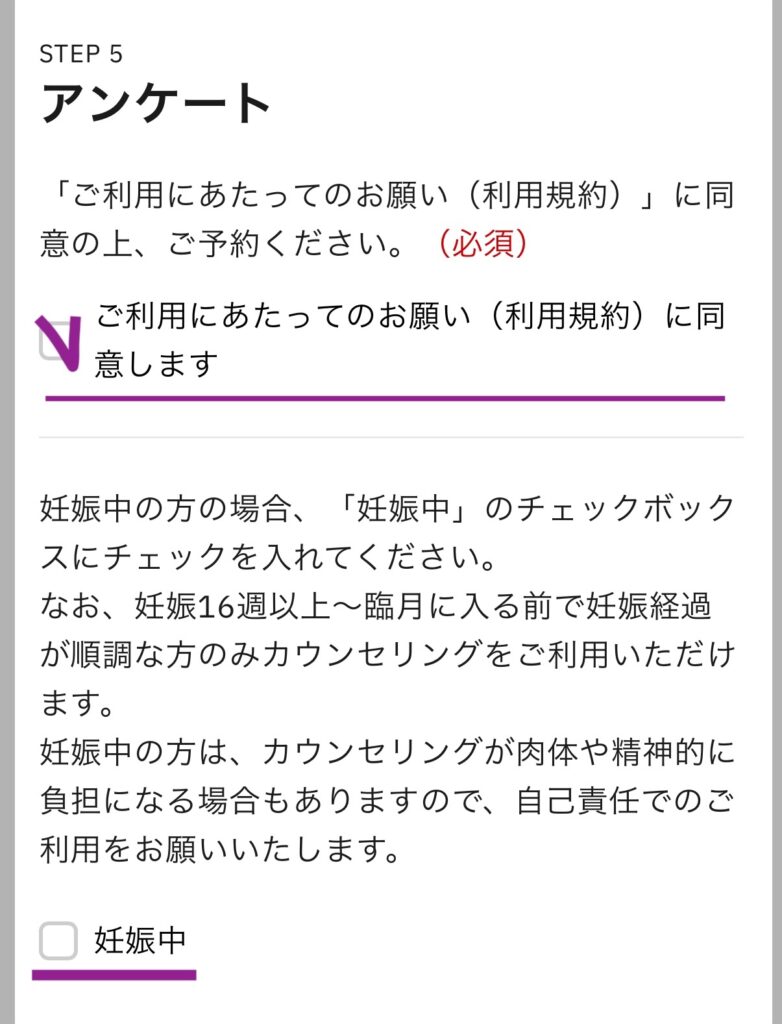
10:各フォームでの予約操作6
カップルカウンセリングご利用の方は、注意書きをご覧いただきご同意いただいたうえでチェックを入れてください。
*
すべての項目の入力が済みますと、右下の「予約確認ボタン」が青くなりますので、タップしてください。
最後確認の画面を経て、予約完了となります。
お客様のご入力いただいたメールアドレスに「予約完了メール」が届きますので、必ずご確認ください。
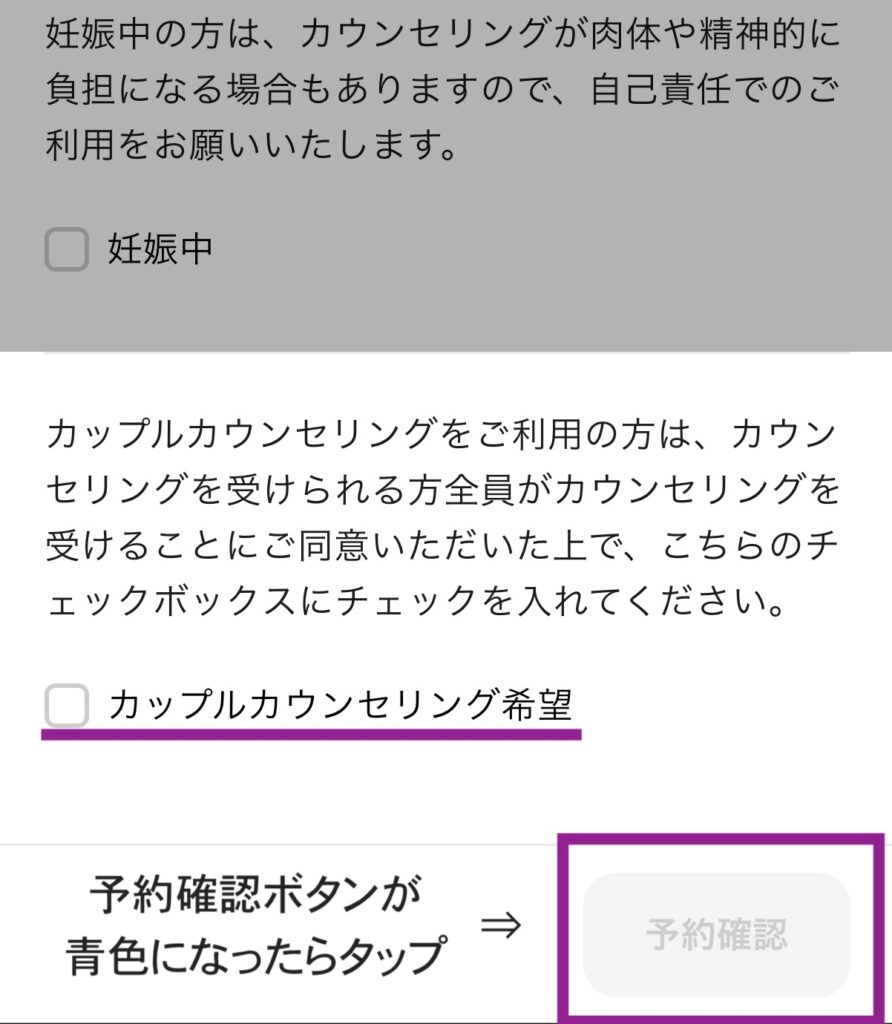
以上、かんたん予約での操作のご案内でした。